خدمة الأتمتة الشائعة إذا ساعدك هذه الميزة إذا كان ذلك بعد ذلك ، والذي يمر عبر IFTTT ، في إعداد أوامر التأثير والتأثير التلقائية باستخدام الأدوات عبر الإنترنت والشبكات الاجتماعية والمزيد. هبط التطبيق على Android الأسبوع الماضي ، وأنا هنا لإظهار كيفية استخدامه لأتمتة المهام البسيطة
يتضمن تطبيق IFTTT Android ست قنوات جديدة خاصة بنظام Android: الجهاز والموقع والإشعارات والمكالمات الهاتفية والصور ورسائل SMS. تحتوي كل قناة على مجموعات خاصة بها من المشغّلات والإجراءات التي تتفاعل مع هاتفك. على سبيل المثال ، يمكن لقناة الجهاز تغيير الإعدادات على هاتفك أو جهازك اللوحي ، مثل خفض مستوى صوت نغمة الرنين ، أو تنفيذ إجراء عند الاتصال بشبكة Wi-Fi أو قطع الاتصال بها.

باستخدام هذه القنوات ، يمكنك إنشاء المئات من الوصفات التي تتحكم في هاتفك أو البيانات الاحتياطية من جهازك. كما يمكن أن يساعدك IFTTT لـ Android في إدارة الوصفات الحالية الخاصة بك ، والعثور على استخدامات أخرى مثيرة للاهتمام للخدمة ، ومساعدتك على مراقبة علامات IFTTT الخاصة بك كل يوم. في الأسفل ، أساعدك في تنفيذ كل مهمة من هذه المهام.
كيفية استخدام سجل النشاط / الجدول الزمني
تعرض الشاشة الرئيسية لتطبيق IFTTT Android جدولاً زمنيًا لكل حالة يكمل فيها أحد وصفاتك مهمته. يمكنك استخدام هذه الشاشة للحصول على بعض المعلومات القيمة عن وصفاتك.
الخطوة الأولى: التمرير لأعلى ولأسفل لمعرفة الوصفات التي تم تشغيلها خلال الأيام أو الأسابيع القليلة الماضية. يعرض كل إدخال على الجدول الزمني تاريخ حدوثه ، مع وصف الوصفة وأية معلومات إضافية.
الخطوة الثانية: انقر فوق أي وصفة لعرض الوصف الكامل أو تحريره أو حذفه أو مشاركته وإيقاف تشغيله أو تشغيله.
الخطوة الثالثة (اختياري): تتضمن بعض الوصفات الصور التي يتم مشاركتها من خلال IFTTT ، أو موقعك على الخريطة إذا قمت بتسجيل الدخول باستخدام Foursquare على أنها جزء من الوصفة. يمكنك النقر على أي من تلك لتوسيع حدث الوصفة هذا.

كيف تصنع وصفة جديدة
يمكنك بسهولة إنشاء وصفات جديدة وإدارة الوكلاء الحاليين من التطبيق ، وإليك الطريقة.
الخطوة الأولى: من شاشة المخطط الزمني ، مرّر سريعًا لليسار للاطلاع على قائمة الوصفات الحالية. هنا يمكنك إيقاف الوصفة من خلال النقر على شريط التمرير الأخضر الصغير.
الخطوة الثانية: انقر فوق علامة الجمع (+) في الجزء العلوي من الشاشة. سترى شاشة الوصفة ، والتي تقول "If + ، ثم +."
الخطوة الثالثة: انقر فوق علامة الجمع الأولى لاختيار المشغل. هذا حدث يضبط الوصفة الخاصة بك ، مثل استلام بريد إلكتروني جديد ، أو صورة جديدة منشورة على Instagram من منطقة جغرافية محددة ، أو شيء بسيط مثل وقت معين من اليوم. انتقد اليسار واليمين من خلال دائري القنوات (الخدمات التي تدعم IFTTT) للعثور على المشغل الذي تريده ، وحدده.
الخطوة الرابعة: الآن ، اختر الإجراء - ما تريد IFTTT أن يفعله لك بعد أن ينطلق المشغل. كما هو الحال من قبل ، يمكنك التمرير عبر دائرة القنوات للعثور على الإجراء الذي تريده.
الخطوة الخامسة: بمجرد اختيار المشغل والإجراء ، تأكد فقط من صحة كل شيء ، ثم انقر فوق انتهى. الآن انتهيت!
الخطوة 6 (اختياري): قد تحتاج مع بعض الوصفات إلى تحرير الوصف أو تعديل بعض التفاصيل. للقيام بذلك ، ما عليك سوى النقر على الوصفة الجاهزة في قائمتك لإجراء أي تغييرات. ستحتاج إلى القيام بذلك على وجه الخصوص إذا قمت بإنشاء أي وصفات تقوم تلقائيًا بإرسال رسالة SMS من هاتف Android الخاص بك ، حيث إن IFTTT تستخدم فقط رسالة عامة يمكنك تخصيصها لجعلها شخصية بشكل أكبر. سأوضح لك كيفية إعداد الوصفة التالية.
كيفية استخدام المشغلات الخاصة بالموقع
يقدم تطبيق Android عدد قليل من مشغلات الموقع تنطلق عند دخول الهاتف إلى منطقة معينة أو تركها على الخريطة. سأوضح لك كيفية إرسال رسالة إلى شخص ما عند مغادرة المكتب ، ويوضح الفيديو أعلاه كيفية إيقاف تشغيل الرنين الخاص بك عند الوصول إلى العمل.
مجرد ملاحظة أن أي وصفات خاصة بالموقع ستستخدم البطارية بسرعة أكبر ، لأن راديو GPS في هاتفك يعمل طوال اليوم للتحقق من موقعك.

الخطوة الأولى: ابدأ صفة جديدة من خلال النقر على علامة الجمع. بالنسبة إلى المشغل ، اختر قناة جهاز Android واختر "الخروج من منطقة".
الخطوة الثانية: بعد اختيار هذا الزناد ، يطلب منك IFTTT تحديد المنطقة المحددة التي ستتركها لتعيين الوصفة الخاصة بك. سترى خريطة تتضمن موقعك الحالي ودائرة يمكنك النقر عليها لإلغاء القفل والتحرك والتكبير والتصغير إذا لزم الأمر من أجل الحصول على موقع مكتبك على الخريطة. يمكنك حتى البحث عن عنوان لتسريع العملية. بمجرد أن يكون موقع المكتب داخل الدائرة ، انقر فوق التالي.
الخطوة الثالثة: الآن سوف تختار الإجراء الخاص بك ، للوصفات. مرر سريعًا إلى قناة Android SMS واختر "إرسال رسالة قصيرة SMS". ثم اكتب رقم الهاتف ، بما في ذلك رمز البلد ، حيث تريد إرسال الرسالة. انقر فوق إنهاء لحفظ الوصفة.
الخطوة الرابعة: الآن ستحتاج إلى صياغة الرسالة الفعلية التي يتم إرسالها في كل مرة تترك فيها المكتب. حدد الوصفة من قائمتك ، واضغط على التحرير. قم بالتمرير لأسفل إلى قسم الإجراء ، وانقر فوق حقل الرسالة لتغيير الرسالة من الحقل العام الذي يمنحك IFTTT شيئًا أكثر خصوصية ، مثل "يا عزيزي ، أنا في طريقي إلى المنزل من المكتب ، أراك قريبًا!"
تحقق من وصفيتي النهائية على IFTTT:

مكافأة: كيفية استخدام وصفة شخص آخر
لقد قام مجتمع IFTTT بإنشاء آلاف الوصفات ، ويمكنك استخدام كل واحدة منها إذا أردت. هذا واحد من السهل جدا ، فإنه لا يتطلب حتى التعليمات خطوة بخطوة.
الخطوة الأولى: انقر على رمز النظارة في التطبيق لعرض أحد أسواق الوصفات. يمكنك تصفح مجموعات منظمة ، مميزة ، شائعة ، وصفات أكثر شعبية من المجتمع وموظفي IFTTT.
الخطوة الثانية: عندما تجد وصفة تريد استخدامها ، اضغط عليها ، ثم اضغط على "استخدام وصفة". هذا كل ما في الامر. يمكنك أيضًا تعديلها لجعلها أكثر شخصية باستخدام التوجيهات المذكورة أعلاه.











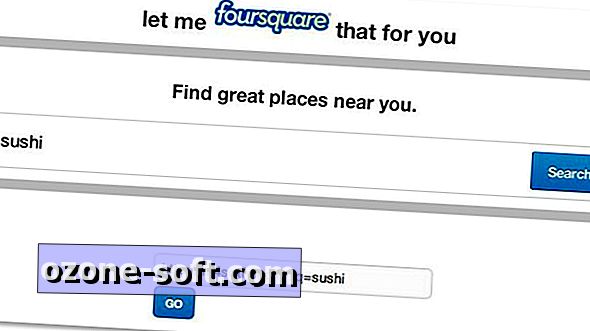

ترك تعليقك